Khi mua hàng hoá đôi lúc Doanh nghiệp của bạn sẽ nhận được hóa đơn GTGT có ghi nội dung chiết khấu. Trong bài viết này chúng ta sẽ không đề cập tới lý thuyết về chiết khấu thương mại mà chỉ tập trung vào thao tác trên Smart Pro về xử lý chiết khấu thương mại.
– Có 2 hướng chiết khấu thương mại: theo từng mặt hàng hoặc là theo tổng hóa đơn.
- Nếu hóa đơn của bạn được chiết khấu theo từng mặt hàng thì bạn có thể bật chức năng chiết khấu theo từng mặt hàng lên. Lúc này bạn chỉ cần gõ số phần trăm vào ô chiết khấu là phần mềm sẽ thực hiện cho bạn việc tính toán chiết khấu và hạch toán.
- Nếu chiết khấu của bạn được ghi vào dòng cuối cùng của hóa đơn chiết khấu thì bạn có thể tính toán lại đơn giá của các mặt hàng trong hóa đơn đó. Lúc này đơn giá đầu vào có thể nhỏ hơn so với mặt bằng chung của giá mặt hàng đó. Nhưng về giá bình quân gia quyền cuối tháng thì không có gì thay đổi.
- Ngoài ra bạn có thể bạn sẽ hạch toán vào TK 711 ghi nhận thu nhập khác.
– Để thao tác thực hiện chiết khẩu thương mại bạn làm như sau:
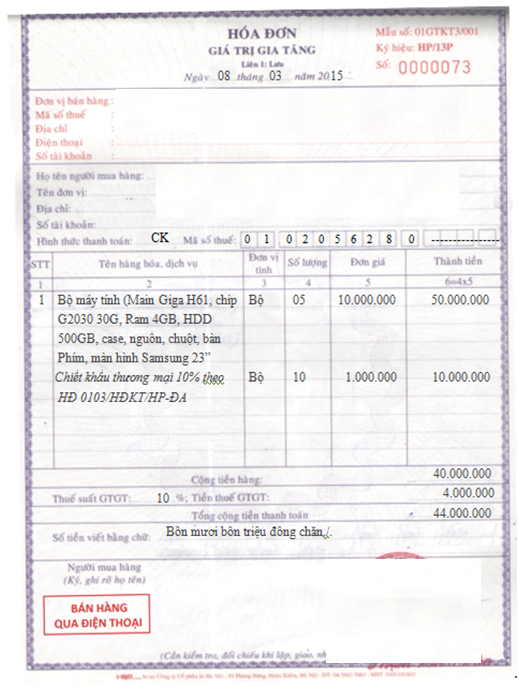
Ví dụ: Với tờ hóa đơn số 0000073 trên, bạn sẽ nhập phát sinh vào phần mềm Smart Pro như sau:
+ Bước 1: Bạn vào mục Nhập phát sinh => Tại ô Loại chứng từ chọn PNK rồi nhấn Enter sẽ có form nhập liệu xuất hiện.
+ Bước 2: Để bật được ô % Ck lên như trong hình bạn vào Hệ thống Danh Mục => chọn các loại chứng từ => chọn PNK rồi di chuyển sang phải tìm đến cột chiết khấu, tại đây bạn nhấn F10 rồi gõ giá trị T để phần mềm hiển thị ô % Ck lên.
+ Bước 3: Tại bước này bạn tiến hành nhập phiếu này vào trong phần mềm như hình dưới
- Quá trình nhập liệu không có gì thay đổi, tuy nhiên ở ô % Ck bạn bỏ qua rồi nhập bình thường, sau đó nhấn F5 để hiện form như hình dưới, bạn có thế thấy lúc này có 2 cách là chiết khấu theo % chiết khấu hoặc số tiền mà bạn được chiết khấu.
- Sau khi điền đầy đủ vào rồi, bạn đợi phần mềm xử lý xong thì lưu lại. Cuối cùng bạn vào KTSC mở lên nhấn xem phiếu PNK sẽ có thể đối chiếu lại với hóa đơn gốc.
- Bạn sẽ thấy được dòng hạch toán Nợ 331/111 – Có 711. Còn nếu trừ vào dơn giá của mặt hàng thì bạn sẽ thấy đơn giá nhập vào sẽ nhỏ hơn.
Bên cạnh bài viết này, quý khách hàng và bạn đọc có thể tham khảo video hướng dẫn trực tiếp tại link bên dưới (Chi tiết phân hệ: 5. Nhập phát sinh)
VIDEO HƯỚNG DẪN NHẬP CHIẾT KHẤU THƯƠNG MẠI TRÊN PHẦN MỀM KẾ TOÁN SMART PRO







